在现代社会智能手机和智能电视已经成为人们日常生活中不可或缺的电子产品,而如何将手机上的视频内容投射到电视屏幕上,也成为了很多用户关注的话题。优酷作为一家知名的在线视频平台,推出了投屏功能,让用户可以将优酷上的精彩影视作品、热门综艺节目投射到智能电视上观看,极大地丰富了用户的视听体验。尤其是在家庭聚会或朋友聚会时,通过优酷投屏功能,大家可以一起欣赏精彩的影视内容,增添了互动和娱乐的乐趣。如何实现小米手机投屏优酷到智能电视?下面就让我们一起来探讨一下吧。
优酷投屏到智能电视
具体方法:
1.将家里面的智能电视打开,使电视和手机处在同一WiFi环境下。打开手机端的优酷应用进入。
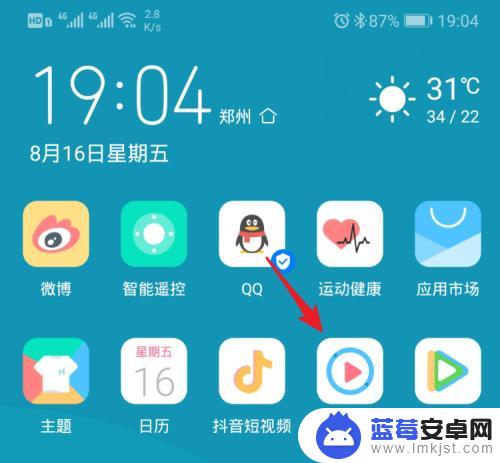
2.进入优酷主界面,可以通过搜索或者选择推荐的视频进入播放。
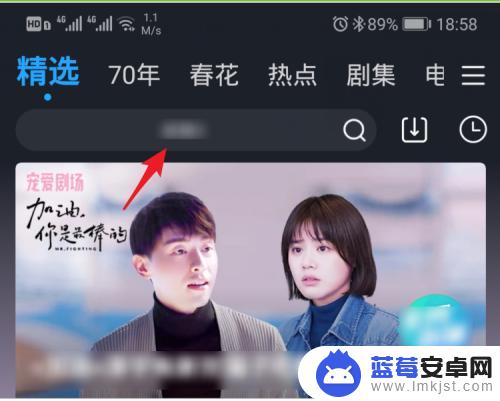
3.在视频播放界面,在右上方会看到一个投屏的tv图标,点击该图标进入。
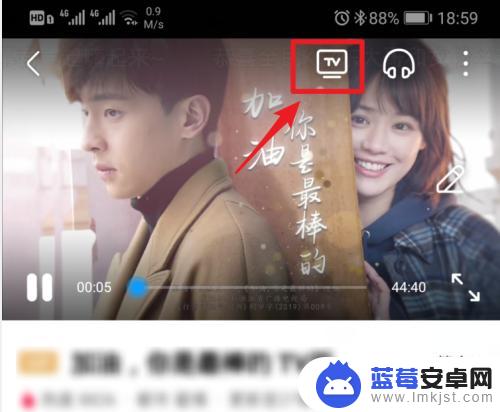
4.进入投屏界面后,页面会搜索可供投屏的设备,等待搜索完毕。
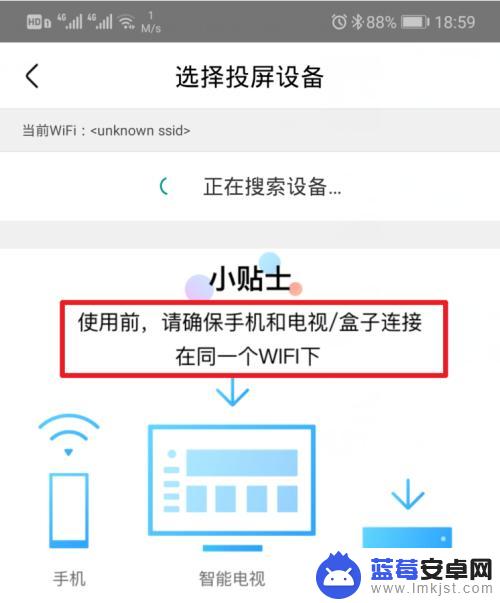
5.搜索完毕后,页面会显示自己的电视设备,点击进行连接。
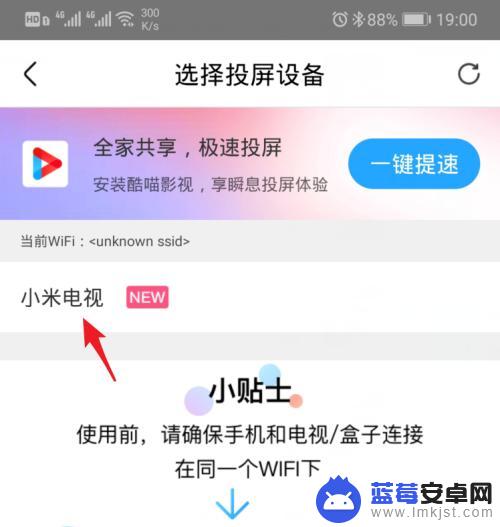
6.连接成功后,页面会显示正在投屏,这时电视就会播放投屏的视频。也可以点击页面中的清晰度。
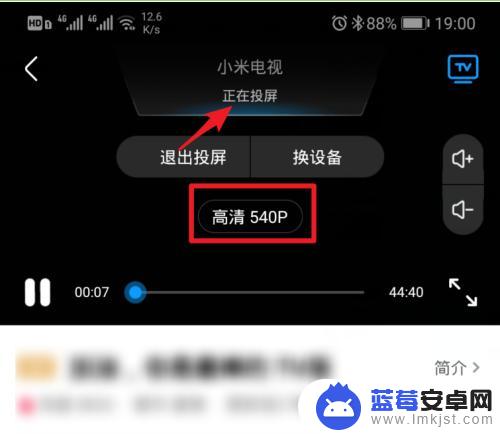
7.点击清晰度后,也可以在下方弹出的选项内。选择投屏的清晰度,来提高画面的质量。
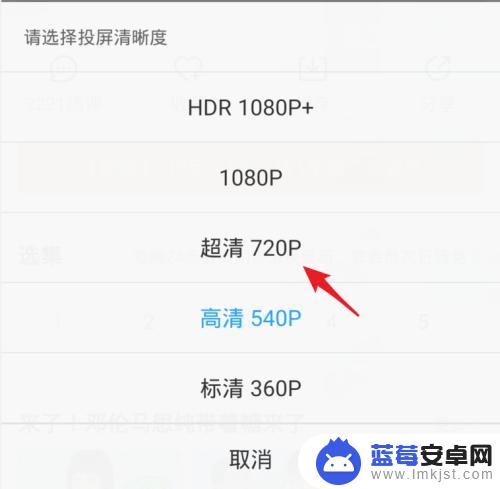
8.同时,在手机端也可以通过滑动进度来快进或者快退视频。通过右侧的音量键,也可以控制投屏视频的音量。
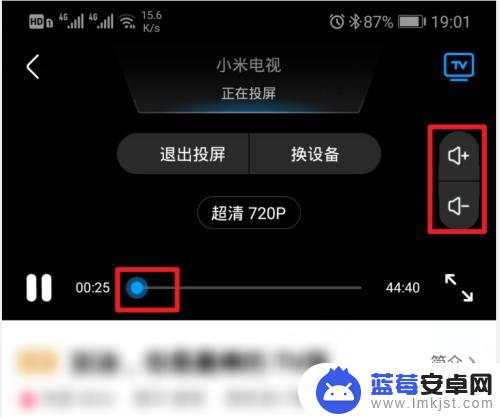
以上是关于如何在小米手机上投屏优酷的全部内容,如果您遇到这种情况,可以按照以上方法进行解决,希望这能对大家有所帮助。












